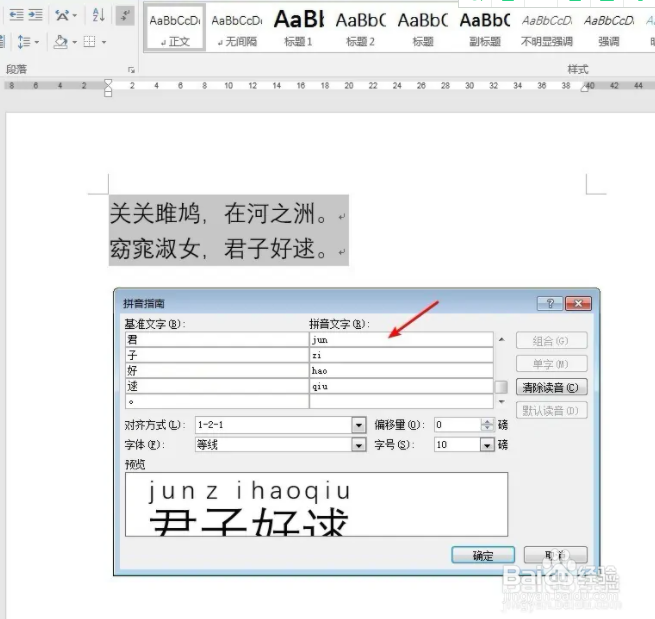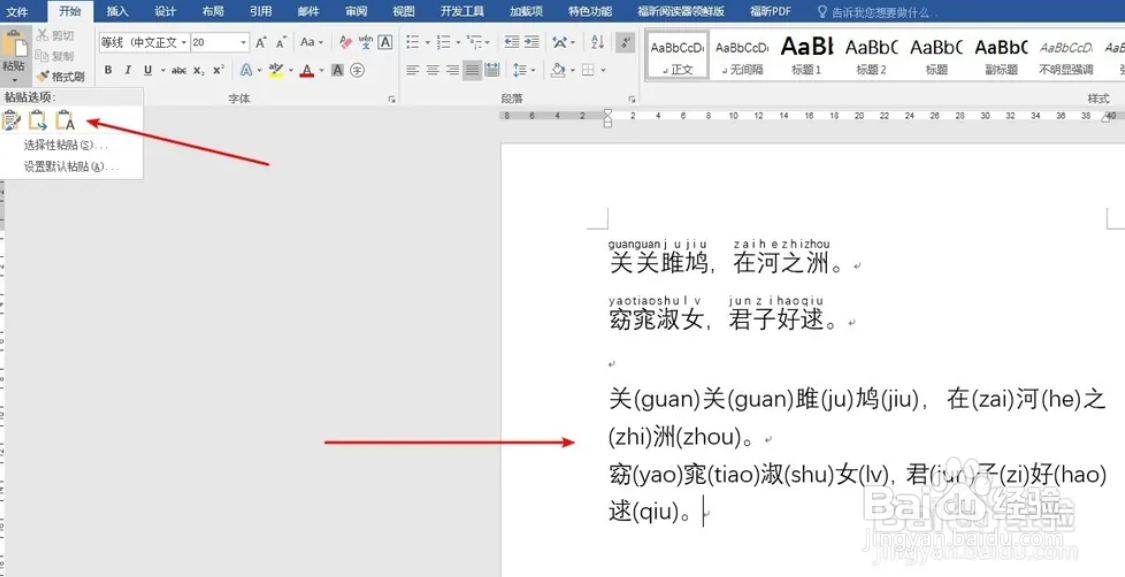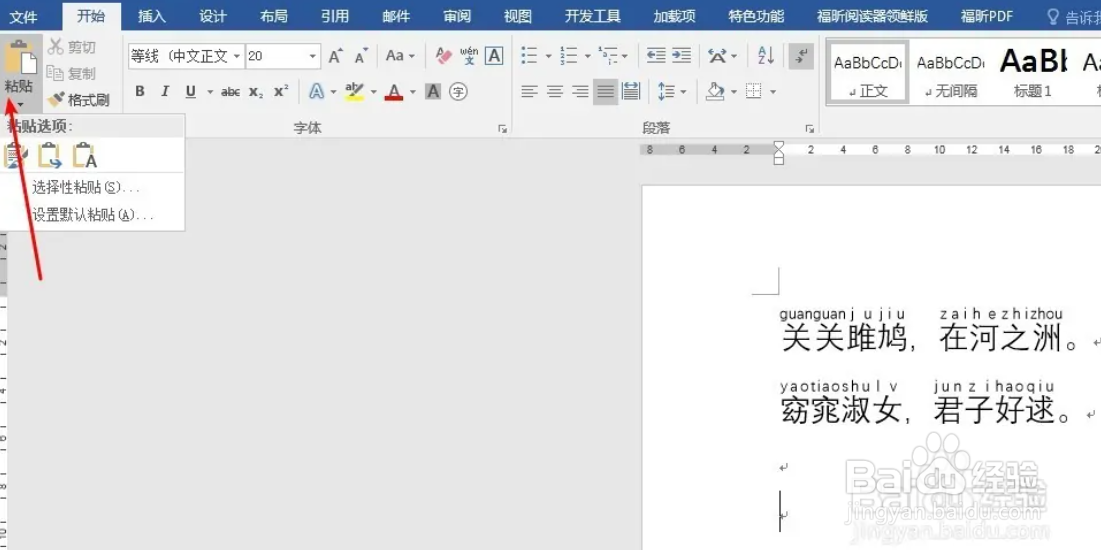怎样用word文档制作拼音填空题
1、新建一个Word文档,并录入全部文字,含待填空的文字和不填空的文字。
2、选中全部文字,点击“开始”选项卡,菜单下选择“字体”中的“拼音指南”。
3、在弹出的“拼音指南”设置窗口中,可以看到每个文字的拼音,单击确定。
4、返回Word文档中,可以看到选中的文字加注了拼音。
5、全选文字,鼠标右键复制,光标置于新的段落,点击“开始”菜单下的“选择性粘贴”。
6、选择性粘贴选项中,选择“只保留文本”,可以看到,每个字的拼音标注在每个字的后方,并用括号扩了起来。
7、最后,把需要填空的文字删除,添加下划线,设置完成。
声明:本网站引用、摘录或转载内容仅供网站访问者交流或参考,不代表本站立场,如存在版权或非法内容,请联系站长删除,联系邮箱:site.kefu@qq.com。
阅读量:47
阅读量:27
阅读量:29
阅读量:74
阅读量:28